다른 크기, 재질 또는 마운팅 구성에서 자주 사용하는 부품을 변환합니다.

전체 부품을 iFeature로 사용할 경우 테이블 연결 iPart를 작성하고 이를 사용하여 테이블 연결 iFeature를 작성할 수 있습니다. iFeature 추출 명령을 사용하여 iPart를 iFeature로 저장할 수 있습니다. 테이블 연결 iFeature가 카탈로그 위치에 저장되면 iFeature 작성자를 사용하여 테이블을 변경할 수 있습니다.
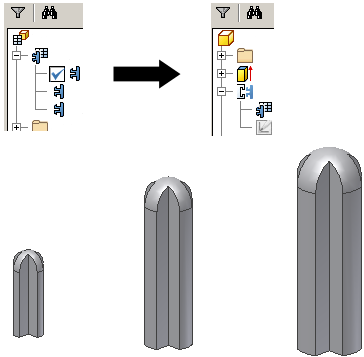
iPart 작성자 테이블에서 해당 값을 지정하여 iPart 팩토리의 개별 멤버를 정의합니다. 원하는 경우 포함된 Microsoft Excel 스프레드시트에서 멤버를 추가하거나 편집할 수 있습니다. 표준 iPart의 경우 각 테이블 행이 iPart의 멤버입니다.
iPart 테이블의 멤버 열에서 팩토리 이름을 기반으로 기본 파일 이름을 생성합니다. 각 멤버 이름은 증분됩니다. 필요에 따라 iPart 작성자 대화상자에서 옵션을 클릭하여 다른 명명 규칙을 설정하거나 멤버 셀에 새 이름을 입력합니다.
iPart 제작 테이블에서 선택한 모든 피쳐가 그래픽 영역에 강조 표시됩니다. 열 또는 셀을 선택하면 가능한 경우 그래픽 영역에서 소유한 피쳐가 강조 표시됩니다.
iPart 팩토리의 매개변수
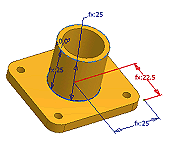
부품을 부품 팩토리로 사용하려는 경우 치수를 추가할 때 매개변수에 의미 있는 이름을 지정하여 작성합니다. 예를 들어 치수 편집 상자에 Length=75mm를 입력합니다. 스케치 길이가 75mm로 변경되고 매개변수가 작성된 다음 Length라는 이름으로 테이블에 추가됩니다.
매개변수는 iPart 테이블에 추가된 순서대로 표시됩니다. 매개변수 추가 시 순서를 조금 만 더 생각하여 관련 매개변수 열이 함께 그룹화되도록 합니다.
iPart 팩토리 작성을 위한 팁
- 각 버전과 함께 변경할 설계 부분을 결정합니다.
- 기본 부품을 작성한 후 매개변수 명령을 사용하여 시스템 매개변수의 이름을 바꾸고 고유 매개변수 이름을 작성합니다. 그런 다음 iPart 제작에서 iPart 팩토리를 작성합니다. 명명된 매개변수는 iPart 테이블에 자동으로 추가됩니다.
- iPart 팩토리를 작성할 때 피쳐 억제 및 억제해제를 사용하여 멤버 간에 중요한 사항을 변경합니다. iPart 테이블에 피쳐를 추가한 다음 iPart 테이블의 각 행에서 피쳐에 대한 억제 상태를 지정합니다.
- iPart 작성자에서 오른쪽 창에 있는 재질, 크기 또는 기타 중요한 값을 마우스 오른쪽 버튼으로 클릭하고 키로 지정합니다. 키 값만 모형 검색기에 표시됩니다. 키 번호는 내포하는 계층구조를 결정합니다. 예를 들면, 키 3은 키 2에 내포되며 키 2는 키 1에 내포됩니다.
- 테이블 셀에서 측정 단위를 지정하지 않은 경우 기본 문서 단위가 사용됩니다.
- 도면에 부품 특성을 포함하려면 부품 특성 값이 멤버마다 다양하지 않더라도 해당 특성을 iPart 테이블에 포함합니다.